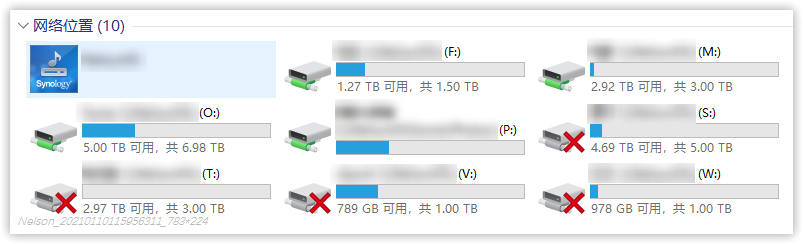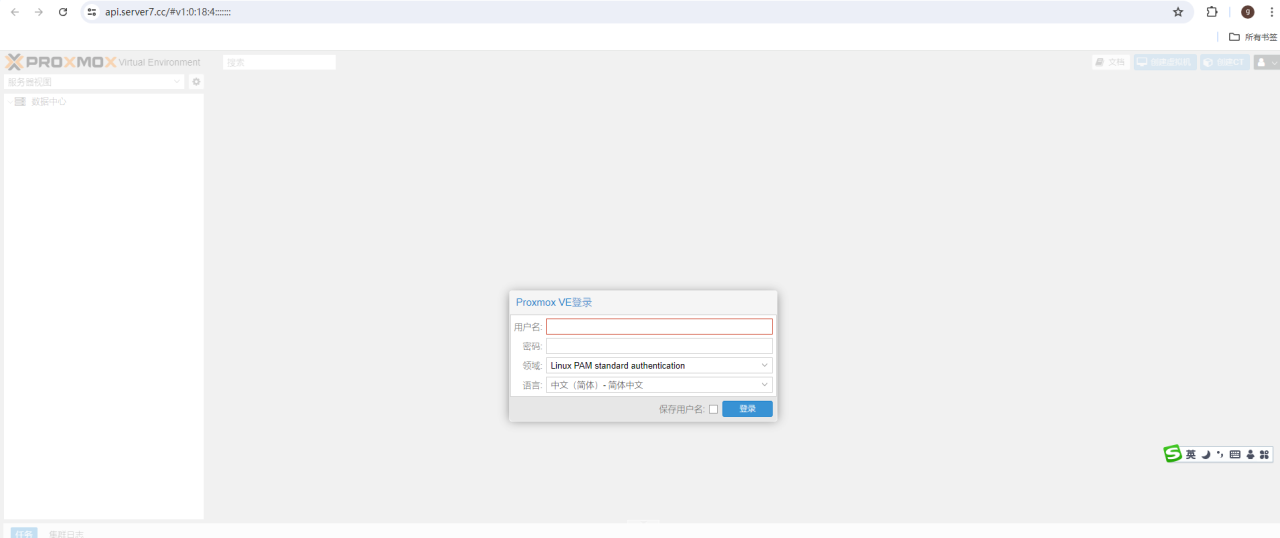一、环境介绍
群晖16盘NAS,产品:DS1823xs。
网络环境:离线(公司限制问题,只能离线安装)
Docker安装minio:MinIO Object Storage for Container — MinIO Object Storage for Container
二、获取minio镜像。
这里各位可以自由发挥,获取minio镜像。这里我直接从我本地的Docker环境把minio镜像导出,上传到群晖。各位可以参考一下。
Docker导出minio镜像命令然后下载到本地
docker save -o minio.tar quay.io/minio/minio:latestdocker save -o minio.tar quay.io/minio/minio:latestdocker save -o minio.tar quay.io/minio/minio:latest
三、安装minio
1. 进入群晖控制台。

2.打开Container Manager,在映像中选中本地的minio.tar上传
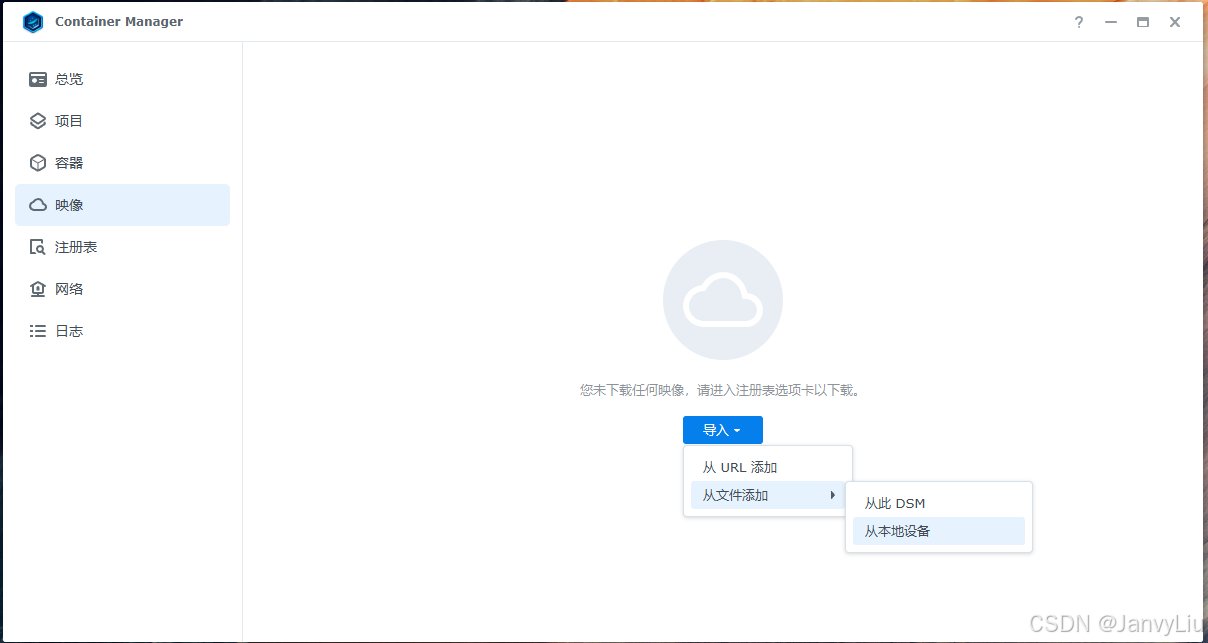
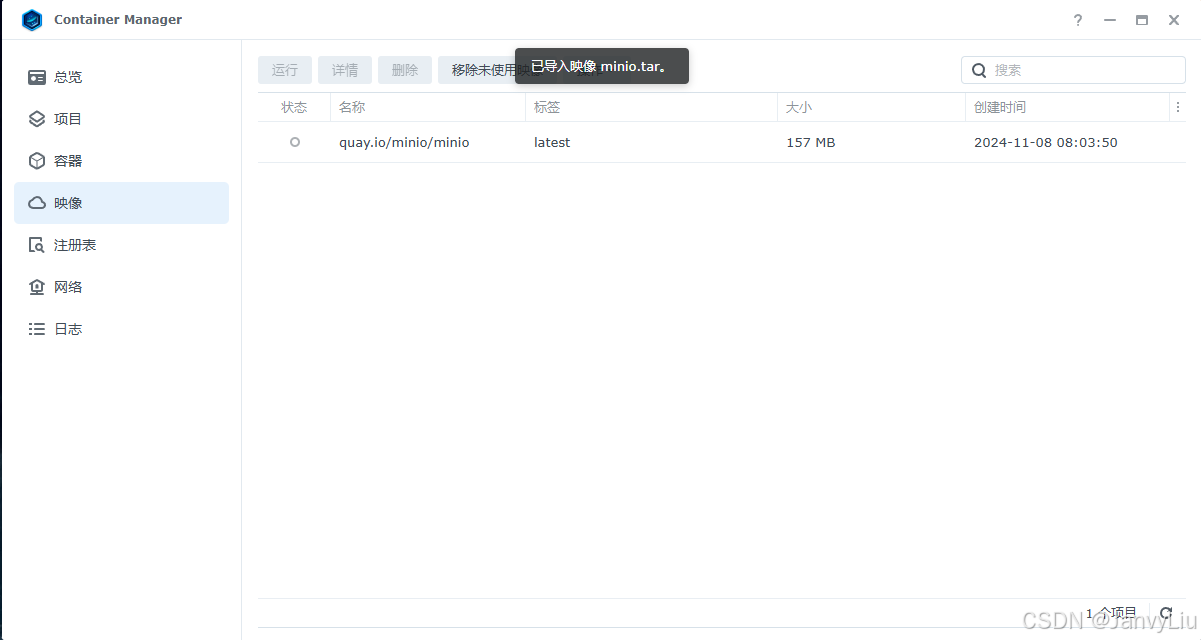
3.在File Station的docker下创建minio文件夹用作minio文件存储
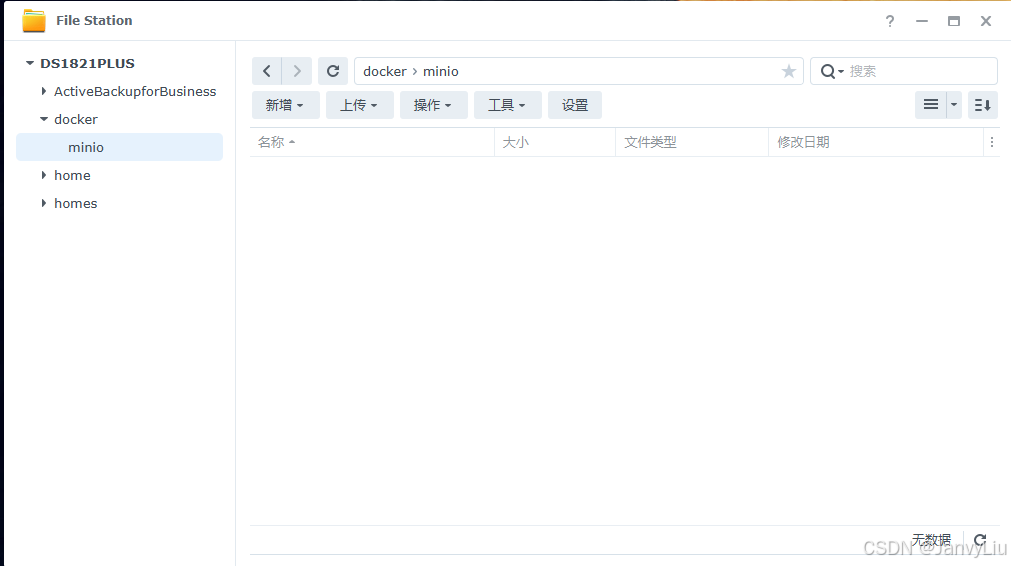
4. 开始运行镜像
在Container Manager中,映像->选中需要部署的minio镜像,点击运行。
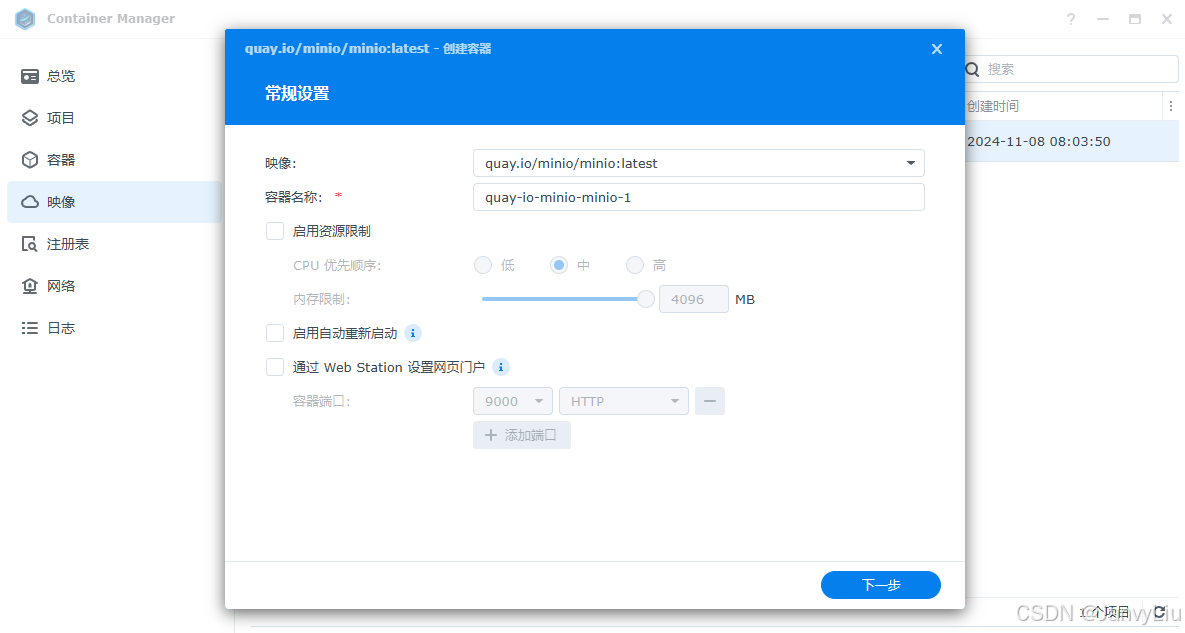
容器名称自行定义即可,其它设置可根据自己需要进行更改,这里使用默认的。
点击下一步->进入高级设置
- 配置端口
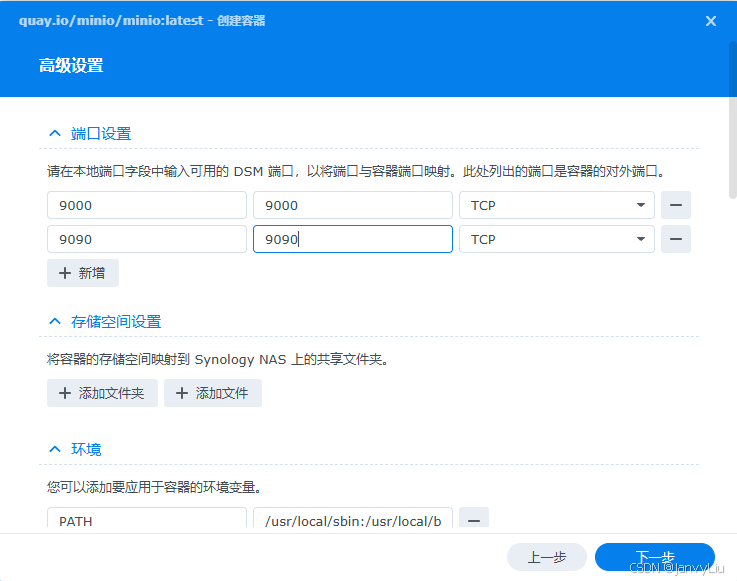
minio会有两个常用端口,一个9000用作服务端口,用于客户端文件操作。还有一个是控制台端口(自定义设置为9090),用于进入minio控制台。
这里配置本地端口:9000映射9000容器端口、9090映射容器9090端口即可。
- 配置容器数据目录挂载
点击添加文件夹,选择我们创建好的docker目录下的minio
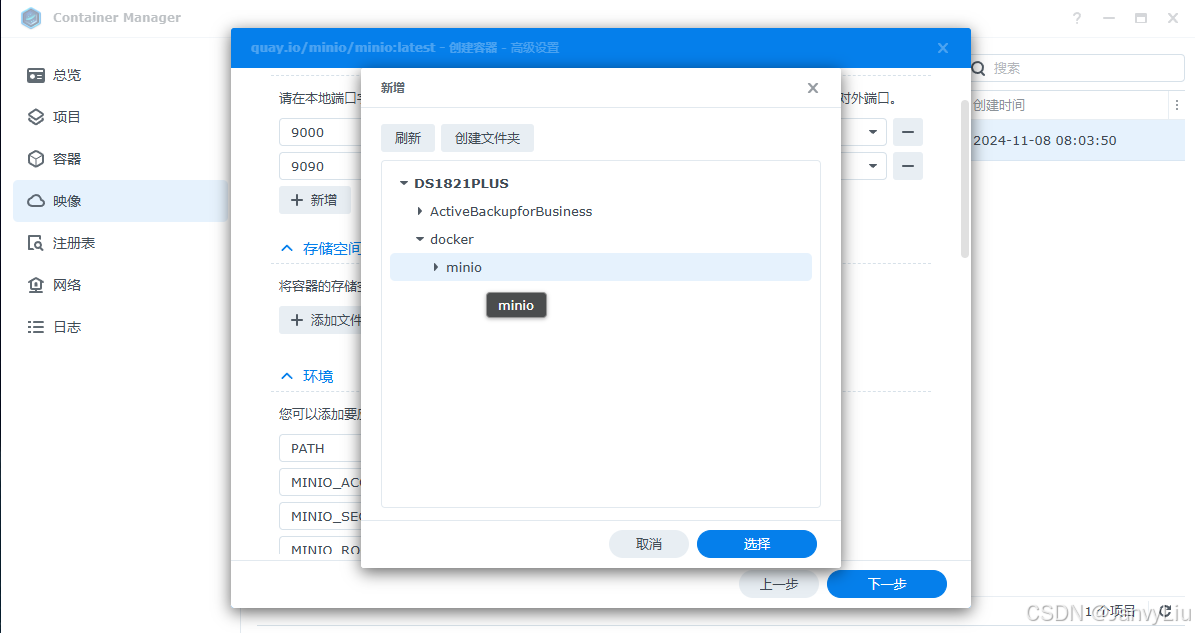
选择我们本地的挂载目录之后,再填入容器中的数据目录。
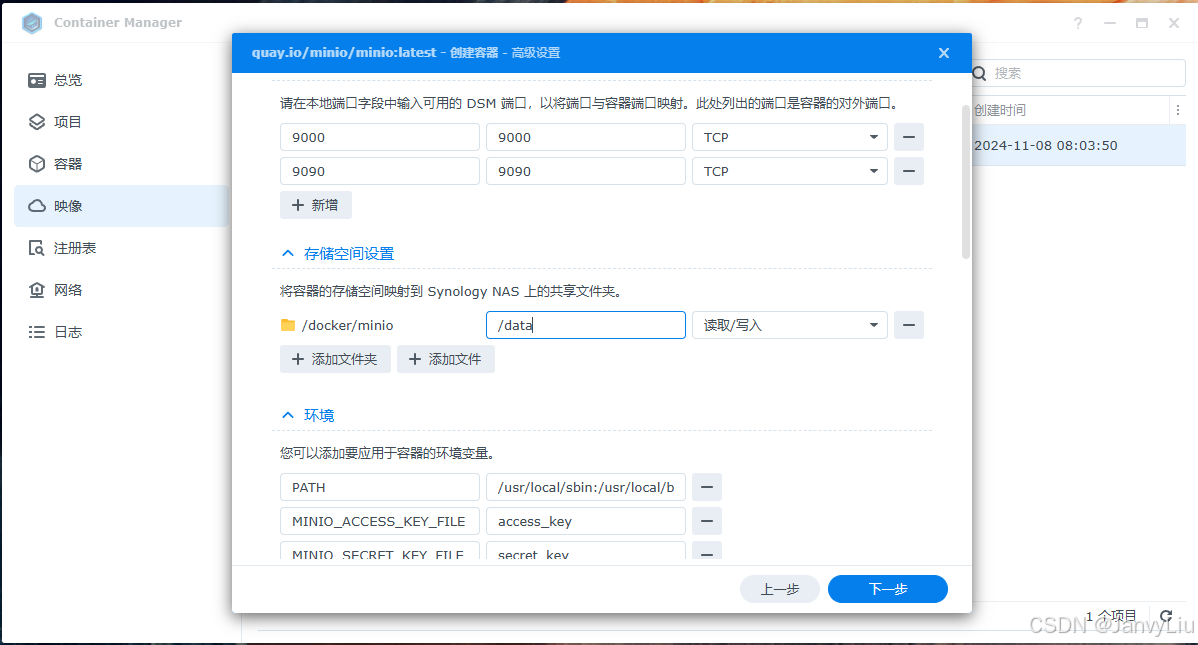
- 配置环境
正常导入minio镜像时,环境数据会自动加载。这些都是自动生成的。各位可根据minio官网介绍进行修改。假如没有自动生成的,可以自行新增配置,相关key可以复制我下方的表格内容。
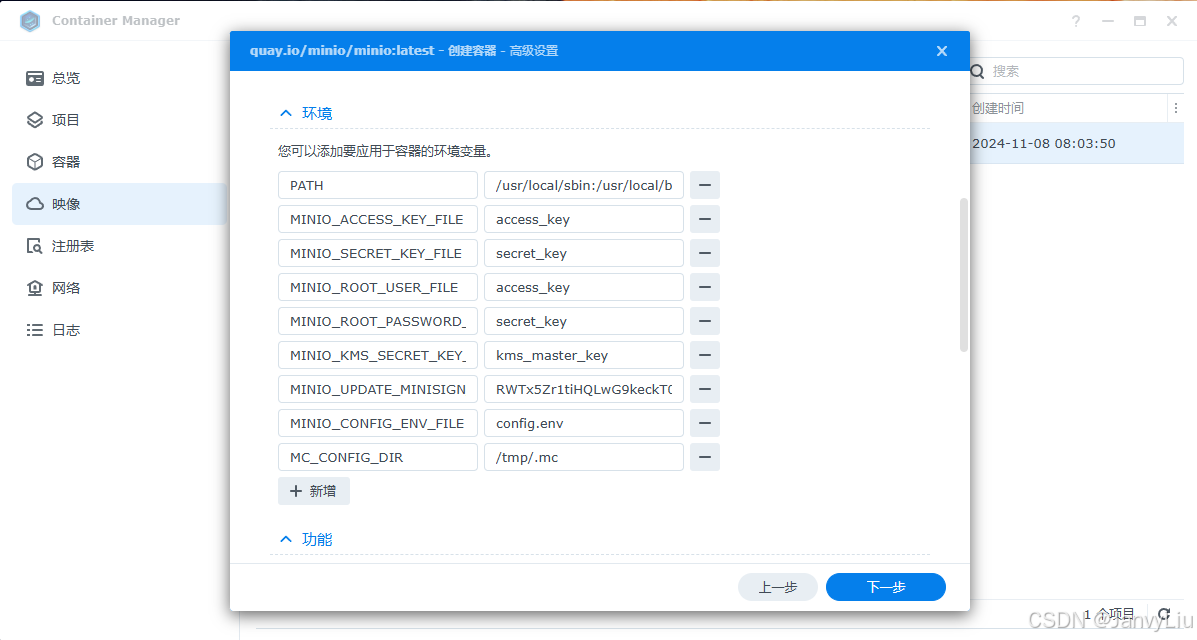
新增两个变量MINIO_ROOT_USER、MINIO_ROOT_PASSWORD ,minio控制台的用户名、密码。
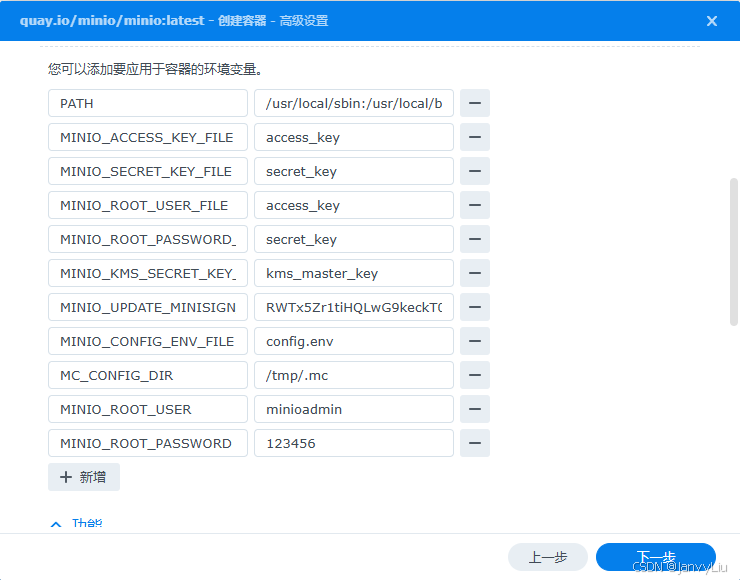
| PATH | /usr/local/sbin:/usr/local/bin:/usr/sbin:/usr/bin:/sbin:/bin |
| MINIO_ACCESS_KEY_FILE | access_key |
| MINIO_SECRET_KEY_FILE | secret_key |
| MINIO_ROOT_USER_FILE | access_key |
| MINIO_ROOT_PASSWORD_FILE | secret_key |
| MINIO_KMS_SECRET_KEY_FILE | kms_master_key |
| MINIO_UPDATE_MINISIGN_PUBKEY | |
| MINIO_CONFIG_ENV_FILE | config.env |
| MC_CONFIG_DIR | /tmp/.mc |
| MINIO_ROOT_USER | minioadmin |
| MINIO_ROOT_PASSWORD | 123456 |
- 配置命令
在命令框中,输入启动命令,命令中包含指定数据目录/data、端口信息。
server /data --address :9000 --console-address :9090server /data --address :9000 --console-address :9090server /data --address :9000 --console-address :9090
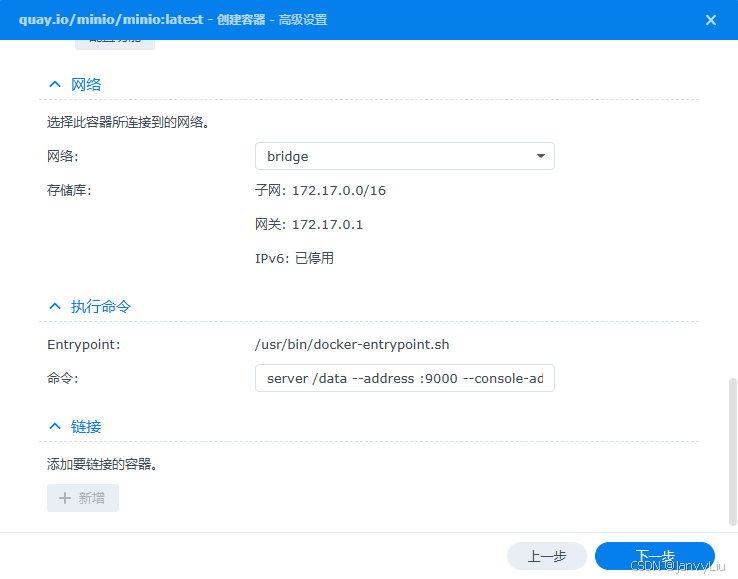
点击下一步->完成
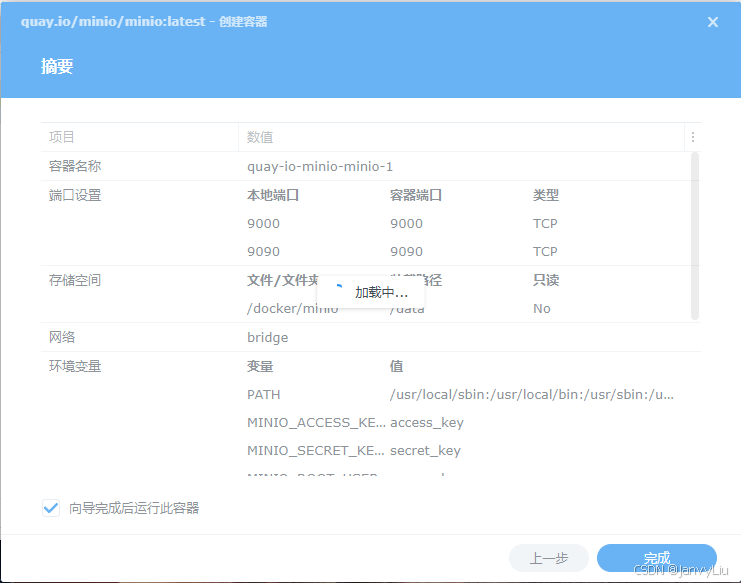
状态变为使用中
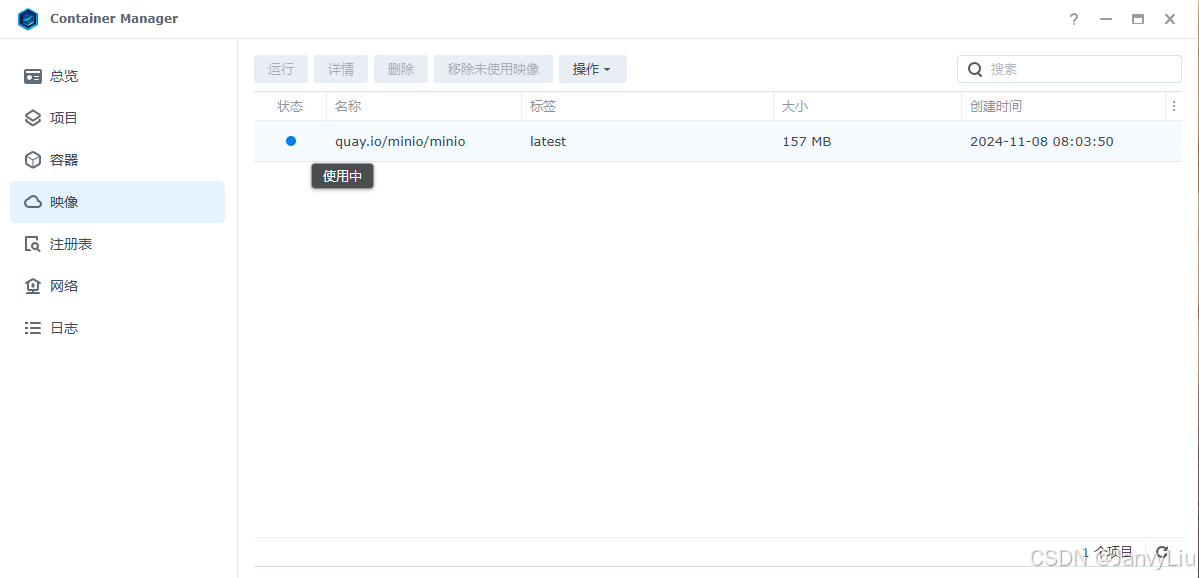
四、验证功能
1.在Container Manager中查看容器
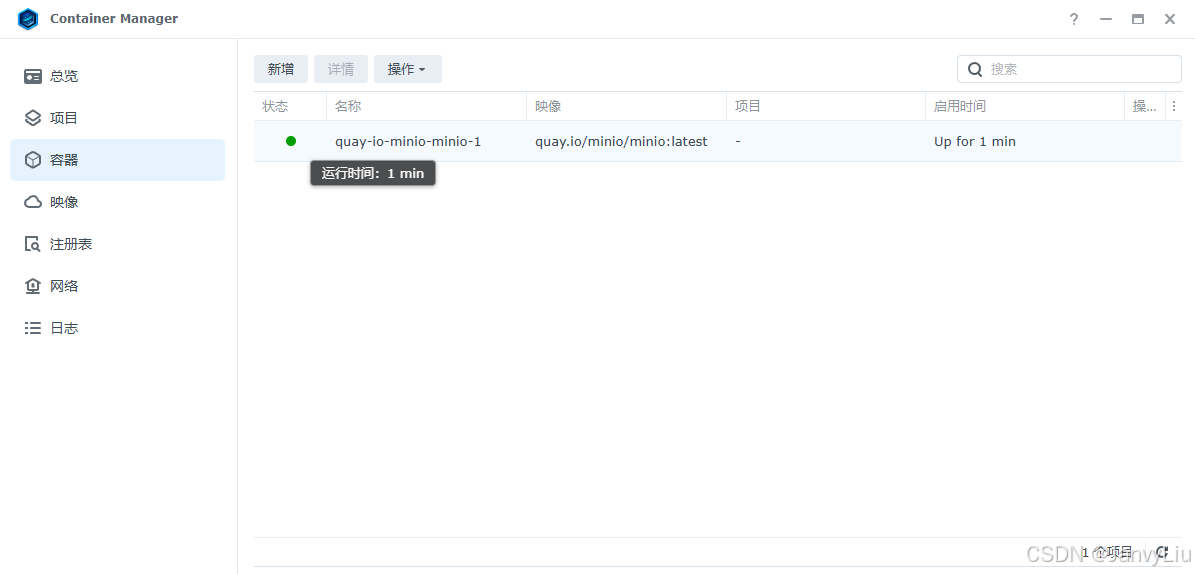
2.本地浏览器进入minio控制台
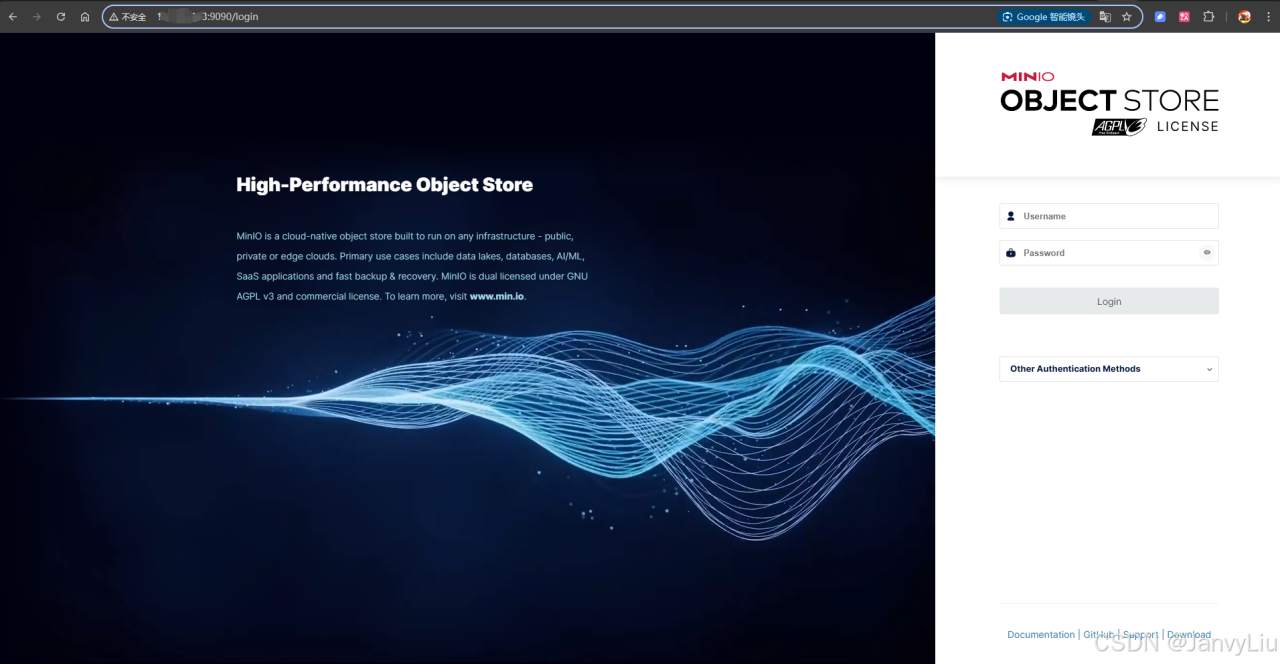
输入用户名密码后进入控制台界面
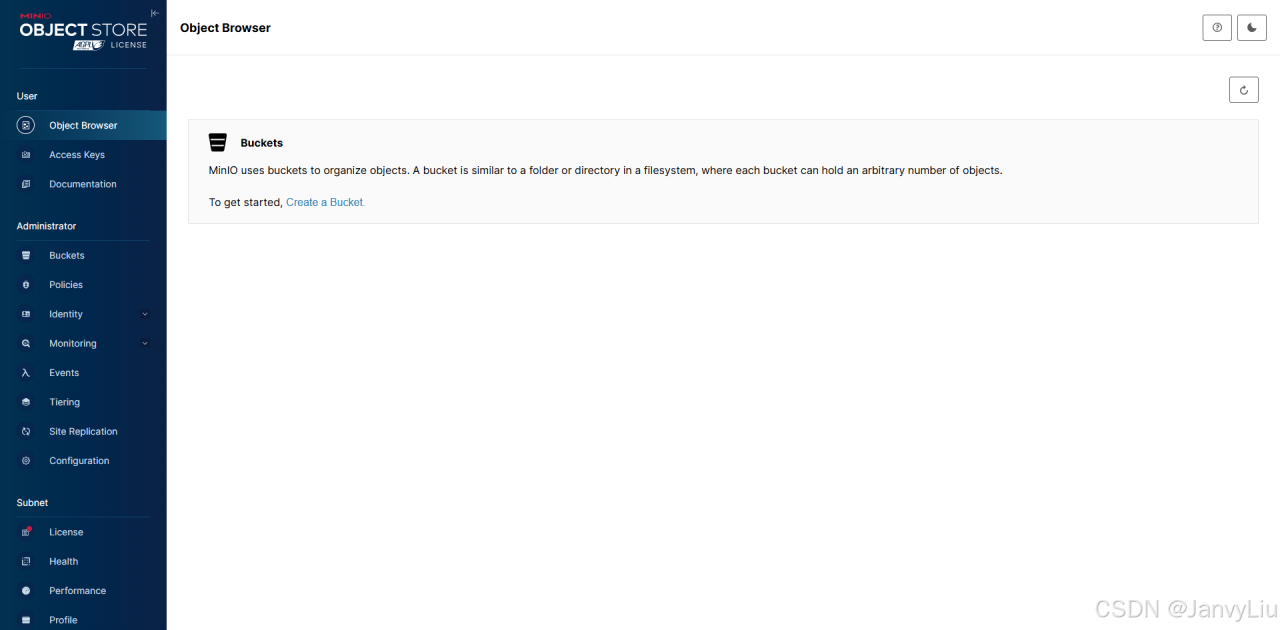
原文链接:https://blog.csdn.net/JanvyLiu/article/details/144349110?ops_request_misc=%257B%2522request%255Fid%2522%253A%25223195551f8a72f8005c64546813a3aecc%2522%252C%2522scm%2522%253A%252220140713.130102334.pc%255Fblog.%2522%257D&request_id=3195551f8a72f8005c64546813a3aecc&biz_id=0&utm_medium=distribute.pc_search_result.none-task-blog-2~blog~first_rank_ecpm_v1~times_rank-23-144349110-null-null.nonecase&utm_term=%E7%BE%A4%E6%99%96%E6%90%AD%E5%BB%BA



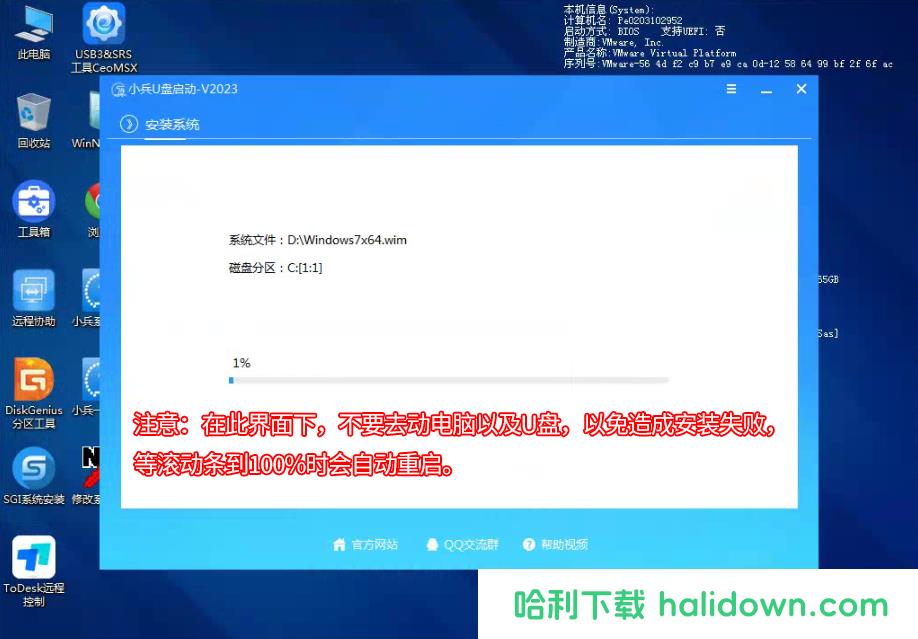
![[ubuntu][转载]ubuntu挂载nas并实现开机自动挂载-陌上烟雨遥](https://wallpaper.moluyao.wang/wp-content/uploads/2024/06/retouch_2024060417125594.jpg)